
Viimeksi päivitetty

Tässä artikkelissa hahmotellaan ja esitellään kaikki hyödylliset pikanäppäimet, jotka ovat käytettävissäsi ToDoist-käyttäjänä.
ToDoist on tehokas ajanhallintatyökalu, jota kuka tahansa voi käyttää ilmaiseksi. Tarjolla on myös hyödyllisiä lisäominaisuuksia kaikille, jotka haluavat maksaa edullisesta premium-paketista.
Kuitenkin käytä ToDoistia mahdollisimman tehokkaasti, on hieno idea oppia ja muistaa kaikki käytettävissä olevat ToDoist-pikanäppäimet.
Tässä artikkelissa hahmotellaan ja esitellään kaikki hyödylliset pikanäppäimet, jotka ovat käytettävissäsi ToDoist-käyttäjänä.
Merkintä: Kaikki alla kuvatut pikakuvakkeet toimivat ToDoistin suosituimmalla web-versiolla.
Yleiset pikanäppäimet
Ennen kuin pääsemme tarkemmin määriteltyihin ToDoist-pikanäppäimiin, on olemassa muutamia yleiskäyttöisiä pikanäppäimiä, joita todennäköisesti käytät useimmin.
- Lehdistö m avata tai tiivistää sivuvalikko.
- Lehdistö h palataksesi "koti" -näkymään (tämä on Tänään valikkovaihtoehto).
- Valitse useita tehtäviä kerralla pitämällä Ctrl tai Vaihto (Windows) tai Komento-näppäintä (Mac) painettuna ja napsauttamalla useita tehtäviä vasemmanpuoleisella painikkeella. Voit käyttää ylhäällä olevaa valikkoa toimimaan niissä useita tehtäviä heti.
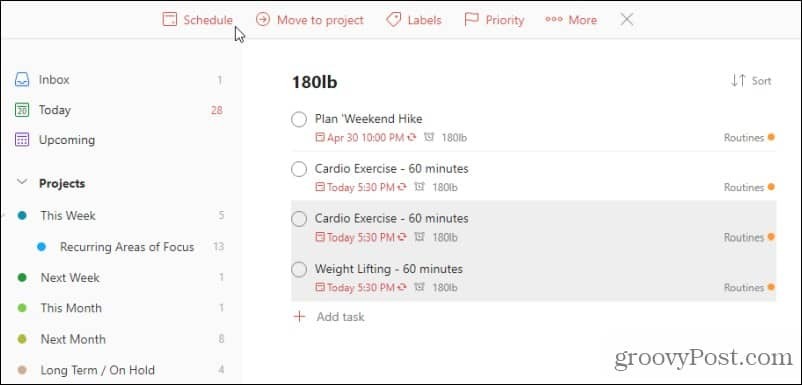
- Lehdistö q lisätä nopeasti uuden tehtävän, a lisätä sen nykyisen luettelon loppuun tai A lisätäksesi sen nykyisen luettelon yläosaan.
- Lehdistö s lisätä uusi osio (osioiden avulla voit ryhmitellä tehtäviä omien otsikkojensa alle).
- Lehdistö / tai f avaa hakuikkuna (hakukentästä löydät tehtäviä ja muita tehtäväluettelon kohteita).
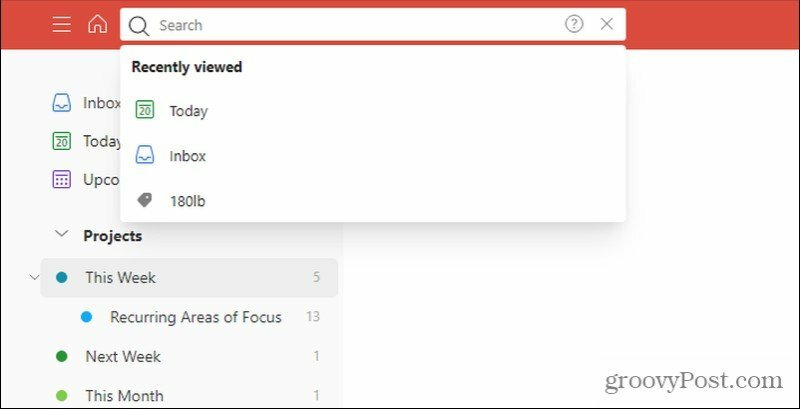
- Pidä Siirtää näppäintä ja paina v muuttaa nykyisen luettelonäkymän Kanban-taulunäkymäksi.
Kaikki yllä olevat ToDoist-pikanäppäimet auttavat sinua siirtymään nopeasti, etsimään tai lisäämään uusia tehtäviä. Katettavia jäljellä olevia pikanäppäimiä on kuitenkin vielä paljon.
Kohteiden lisääminen nopeasti
Olet oppinut lisäämään tehtäviä nopeasti yllä olevaan osioon, mutta muiden kohteiden lisäämiseksi on olemassa pikanäppäimiä.
Alla olevat pikanäppäimet toimivat vain, kun tehtävä on auki ja kohdistin on tehtäväkentässä.
- Lehdistö @ ja sen jälkeen teksti lisätäksesi uuden tarran tehtävään.
- Lehdistö # ja valitse projekti, johon haluat liittää tehtävän.
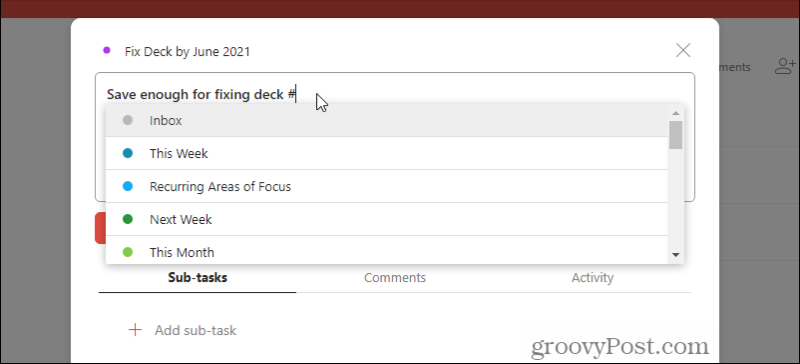
- Lehdistö / valita tehtävälle osa.
- Lehdistö + määrittää tehtävän nopeasti jollekin.
- Tyyppi p1 kautta s. 4 priorisoida tehtävä (näet tekstin muuttuvan oikeaan prioriteettilippuun).
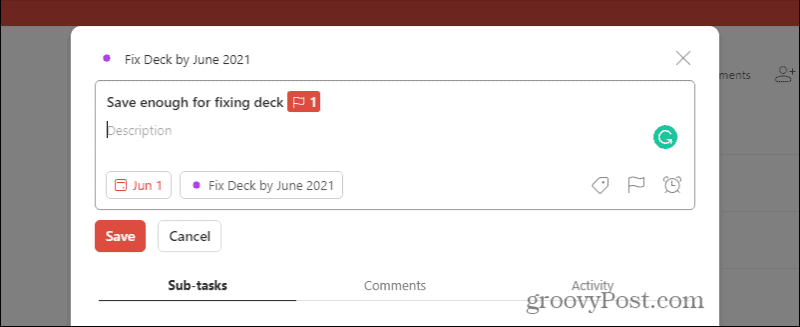
Tehtävä Pikanäppäinten muokkaaminen
Kun lisäät uuden tehtävän tai muokkaat olemassa olevaa, voit käyttää mitä tahansa alla olevia pikanäppäimiä.
- Pidä Alt ja napsauta tehtävää (tai Vaihtoehto -näppäintä Macissa), ja voit muokata tehtävän nimeä.
- Lehdistö poistu Peruuta mitä tahansa muutat tehtävää muokatessasi.
- Kun olet luonut tehtävän, jos haluat tallentaa sen ja luoda uuden tehtävän heti sen alle, pidä Siirtää näppäintä ja paina Tulla sisään.
- Jos haluat tallentaa tehtävän ja luoda uuden tehtävän sen yläpuolelle, pidä Ctrl näppäintä ja paina Tulla sisään.
- Kun muokkaat tehtävää, voit siirtyä sen yläpuolelle olevaan tehtävään pitämällä Ctrl ja painamalla Ylös nuolta tai paina Alas nuolella siirtyäksesi sen alapuolelle olevaan tehtävään.
ToDoist-pikakuvakkeet tehtävien lajittelemiseksi
Kun olet tehtäväluettelonäkymässä projektin sisällä ToDoistissa, voit lajitella tehtäväluettelon nopeasti neljällä pikanäppäimellä.
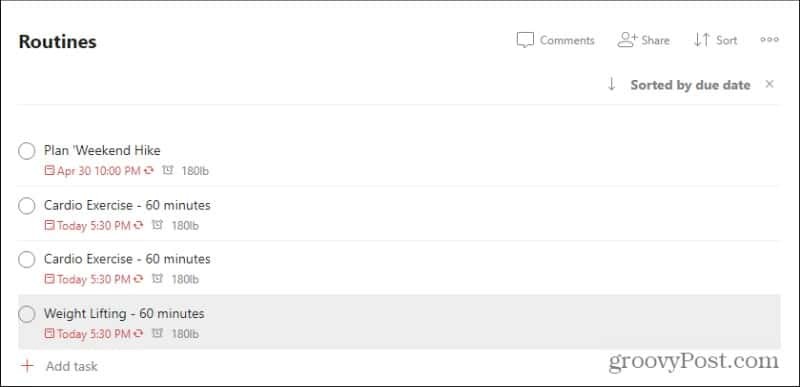
- d - lajittele päivämäärän mukaan
- s - lajittele tehtävän prioriteetin mukaan
- n - lajittele tehtävän nimen mukaan
- r - lajittele tehtävään osoitetun henkilön nimen mukaan
ToDoist-pikanäppäinten käyttäminen muilla alustoilla
Enimmäkseen kaikki yllä olevat pikanäppäimet, jotka toimivat ToDoistin verkkoversiossa, toimivat yleensä muiden alustojen sovelluksissa muutamia poikkeuksia lukuun ottamatta.
Päällä Windows 10, on olemassa kaksi muuta "yleistä" pikakuvaketta.
- paina Windows avain, Altja S vaihtaaksesi ToDoist-sovelluksen näyttämisen tai piilottamisen välillä.
- paina Windows avain, Altja Q lisätäksesi uuden tehtävän nopeasti.
MacOSissa nämä samat globaalit pikakuvakkeet ovat seuraavat.
- Lehdistö Ctrl, Komento ja T näyttää tai piilottaa ToDoist.
- Lehdistö Ctrl, Komento ja A lisätä uuden tehtävän.
Suurin osa ihmisistä ei koskaan käytä pikanäppäimiä Androidissa tai iOS: ssä, koska tarvitset siihen mobiilinäppäimistön. Jos kuitenkin aiot käyttää mobiilinäppäimistöä, voit käyttää niiden luetteloa matkapuhelimen pikanäppäimet ToDoist-verkkosivustolla.
Google Chromen välimuistin, evästeiden ja selaushistorian tyhjentäminen
Chrome tallentaa erinomaisesti selaushistoriaasi, välimuistisi ja evästeesi selaimesi suorituskyvyn optimoimiseksi verkossa. Hänen on kuinka ...
Myymälähintojen täsmäytys: Kuinka saada verkkohinnat ostoksilla kaupassa
Kaupan ostaminen ei tarkoita, että sinun on maksettava korkeampia hintoja. Hintatakuun ansiosta voit saada online-alennuksia ...
Kuinka lahjoittaa Disney Plus -tilaus digitaalisella lahjakortilla
Jos olet nauttinut Disney Plus -sovelluksesta ja haluat jakaa sen muiden kanssa, voit ostaa Disney + Gift -tilauksen ...
Opas asiakirjojen jakamiseen Google-dokumenteissa, Sheetsissa ja Slidesissa
Voit helposti tehdä yhteistyötä Googlen verkkopohjaisten sovellusten kanssa. Tässä on opas jakamiseen Google-dokumenteissa, Sheetsissa ja Slidesissa käyttöoikeuksilla ...



